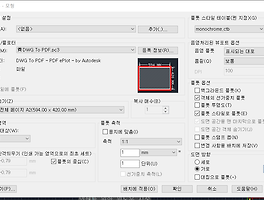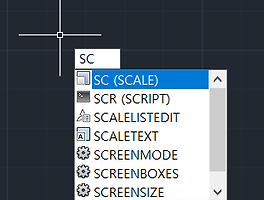반응형
안녕하세요. 이번 포스팅에서는 AutoCAD에서 매일같이 사용하는 거칠기 기호 를 작도/제도 하는 방법에 대해서 알려드리려고 합니다. 이 거칠기 기호는 도면에서 빠질 수가 없는 데요. 거칠기 기호가 빠지게 되면 절대 부품을 생산할 수 없습니다. 자격증 시험에 등장하는 작업형 시험에서도 거칠기 기호를 하나도 삽입하지 않으면 실격처리 되는 것으로 알고 있습니다. 꼭 삽입할 수 있도록 하면 좋을 듯합니다.
표면거칠기 (KS B 0617, 0161, KS B A ISO 1302)
표면거칠기 표시는 가공된 표면의 거칠기를 기호로써 표기하는 것을 말한다. 어떤 부분에는 어느 정도 거칠고, 또 어떤 부분은 얼마 만큼 매끄럽다는 것을 가공자에게 기호로서 지시하는 것이다. 표면거칠기의 표시는 공차와 밀접한 관계가 있다. 표면거칠기 기호가 기입되어 있고, 끼워맞춤이 있는 가공부는 거기에 따른 정확한 공차값도 기입되어 있기 마련이다.
▶ 끼워맞춤 : 기준치수가 같은 구멍과 축이 서로 결합 되어있는 상태
표면거칠기 기호 표시방법
다듬질기호 대신 되도록이면 표면지시기호를 사용하고 반복해서 기입할 경우에는 알파벳의 소문자 부호와 함께 사용하도록 한다. 그리고 그 뜻을 주투상도 곁에나 혹은 주석문에 반드시 표시하고 지시값은 KS A ISO 1302, KS B 0517, KS B 0161에 의거해서 산술(중심선) 평균거칠기(Ra)의 표준수열 중에서 선택하도록 한다.
표면거칠기 기호의 뜻
내접원을 표시하는 거칠기 기호는 제거가공을 하지 않는 부분에 표시하는 기호이다. 즉, 일반 절삭가공을 해서는 안 되는 표면부분에 표시하는 기호이다. (ex 주물의 표면) 기호에서 삼각형을 일반적으로 닫아서 사용하는데, 이 기호는 내접원을 그렸던 것과는 반대로 공작기계로 절삭가공 혹은 연삭가공 및 각종 정밀입자가공이 요구되는 표면부분에 표시하는 기호이다. (ex 선반가공, 밀링가공, 드릴가공, 기타 다른 공작기계들에 의한 일반 절삭가공) 그리고 삼각형 위에 x, y, z, w 등과 같이 문자와 함께 쓰는 기호들은 절삭가공을 하는 표면 중에서 정밀도를 문자기호로써 표시한 것이다.
표면거칠기 기호 작도방법
명령어 POLYGON을 입력한다. (단축키 POL)
면의 수 입력에 '6'을 입력한다.
임의의 점을 클릭한 후, '원에 내접(I)'를 선택한다.
원의 반지름을 '3.5'로 지정한다.
위와 같이 나타난 6각형 폴리선을 x로 풀어준다.
LINE을 통해 선을 그려넣어 주고 필요한 부분만 남겨서 사용하거나 아래와 같이 복사해서 사용한다.
좌측에서 불필요한 부분을 삭제해서 사용해도되고, 우측처럼 필요한 부분만 복사해서 사용해도 무방하다.
메인 표제용 거칠기 기호 작도 방법
아까 그렸던 거칠기 기호를 SCALE (단축키 SC)를 이용해서 1.5배 키워줘서 사용하고, 원의 지름은 11입니다.
아래와 같이 길이 60짜리 선을 15씩 DIVIDE 하여 그려주면 편하게 그릴 수 있습니다.
-
참고 출처 : 전산응용(CAD) 기계제도 실기*실무
[프로그램/AutoCAD] - 【AutoCAD】 도면 표제란, 부품란, 스퍼기어 요목표 작성 방법 (예시)
[프로그램/AutoCAD] - 【AutoCAD】 치수 DIM 및 문자 TEXT 설정
[프로그램/AutoCAD] - 【AutoCAD】 도면 설정 (선 굵기, 도면층)
[프로그램/AutoCAD] - 【AutoCAD】 부품 재질 선정
반응형
LIST
'프로그램 > AutoCAD' 카테고리의 다른 글
| 【AutoCAD】 명령어 SCALE 스케일 사용법 (단축키 SC) (0) | 2017.08.12 |
|---|---|
| 【AutoCAD】 부품 재질 선정 (0) | 2017.08.11 |
| 【AutoCAD】 도면 표제란, 부품란, 스퍼기어 요목표 작성 방법 (예시) (0) | 2017.08.11 |